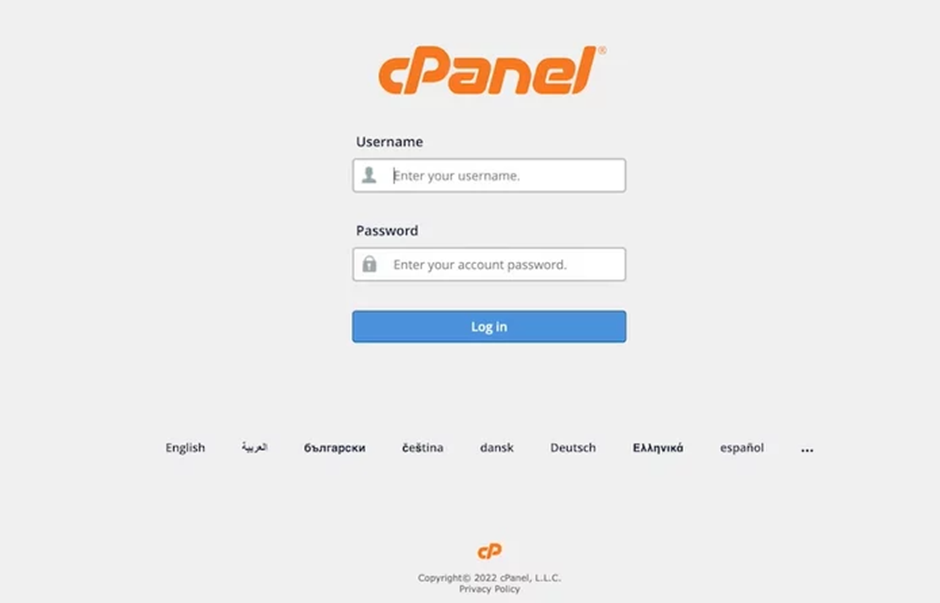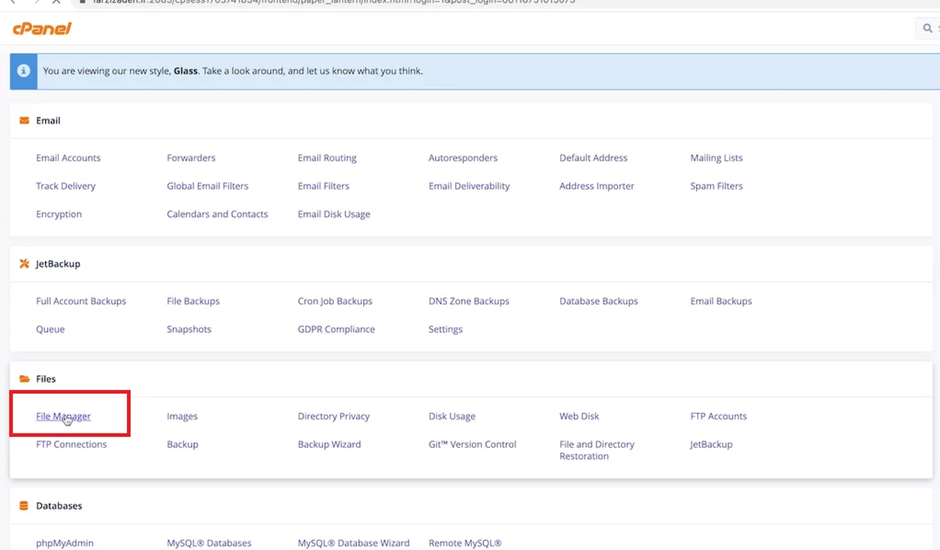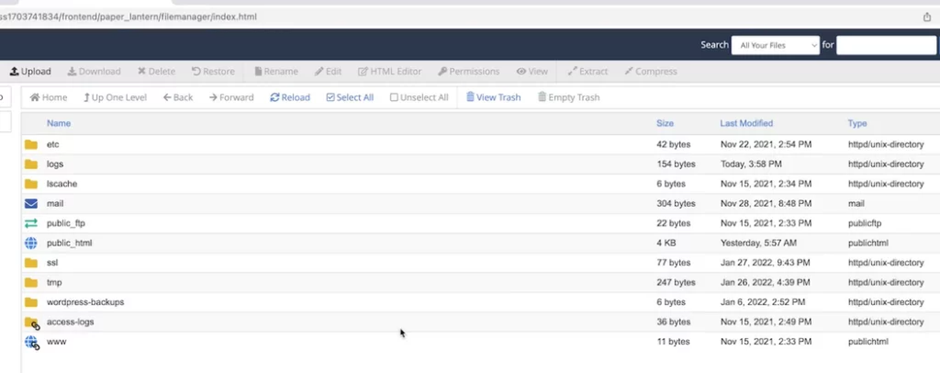وردپرس به عنوان محبوبترین سیستم مدیریت محتوا CMS در جهان، هدف جذابی برای هکرها و بدافزارها است. سایتهای وردپرسی که به درستی ایمن نشده باشند، میتوانند به راحتی آلوده به ویروس، تروجان، یا سایر بدافزارها شوند که میتواند باعث سرقت اطلاعات، آسیب به سئو سایت و یا حتی از کار افتادن کامل آن شود. در این مقاله، به بررسی اهمیت ویروس یابی وردپرس و روشهای مختلف برای انجام این کار میپردازیم. همچنین به شما خواهیم گفت که چگونه میتوانید از سایت وردپرسی خود در برابر حملات آتی محافظت کنید.
وردپرس چیست؟ [سیستم مدیریت محتوا وردپرس]
ویروس در وردپرس: شل یا کد مخرب
در اصطلاح تخصصی، به جای ویروس در وردپرس از "شل" یا "کدهای مخرب" استفاده میشود؛ اما به دلیل شباهت عملکرد آنها به ویروسهای کامپیوتری، در این مقاله از واژه "ویروس" برای درک آسانتر موضوع استفاده خواهیم کرد. ویروس در وردپرس، در واقع کدهای مخربی هستند که توسط هکرها به سایت شما تزریق میشوند. این کدها میتوانند طیف وسیعی از اقدامات مخرب را انجام دهند از جمله:
-
ارسال ایمیلهای تبلیغاتی ناخواسته (Spam): هکرها میتوانند از ویروس برای ارسال ایمیلهای تبلیغاتی ناخواسته به لیست مخاطبان شما یا سایر کاربران سایت شما استفاده کنند.
-
نمایش تبلیغات ناخواسته: ویروس میتواند باعث نمایش بنرهای تبلیغاتی ناخواسته، پاپآپها و سایر اشکال تبلیغات مزاحم در سایت شما شود. این تبلیغات میتوانند برای شما درآمدزایی غیرقانونی داشته باشند و یا به reputation سایت شما آسیب برسانند.
-
جمعآوری اطلاعات شخصی: هکرها میتوانند از ویروس برای جمعآوری اطلاعات شخصی کاربران شما، مانند آدرس ایمیل، نام و اطلاعات کارت اعتباری استفاده کنند. این اطلاعات میتوانند برای مقاصد مجرمانه مانند سرقت هویت یا کلاهبرداری مالی استفاده شوند.
-
آسیب به سئو سایت: ویروس میتواند به سئو (Search Engine Optimization ) سایت شما آسیب برساند و رتبه شما را در موتورهای جستجو مانند گوگل و بینگ کاهش دهد.
-
از کار انداختن سایت: در موارد شدید، ویروس میتواند باعث از کار افتادن کامل سایت شما شود.
علاوه بر موارد ذکر شده، ویروس میتواند کارهای مخرب دیگری را نیز انجام دهد مانند:
-
جاسوسی از فعالیتهای کاربران: هکرها میتوانند از ویروس برای جاسوسی از فعالیتهای کاربران در سایت شما، مانند صفحات بازدید شده، کلمات کلیدی جستجو شده و اطلاعات ورود به سیستم استفاده کنند.
-
کنترل سایت شما: در برخی موارد، هکرها میتوانند با استفاده از ویروس، کنترل کامل سایت شما را به دست بگیرند و از آن برای اهداف خود استفاده نمایند.
انواع ویروسها و بدافزارهایی که میتوانند سایت وردپرس شما را آلوده کنند.
انواع مختلفی از ویروسها و بدافزارها وجود دارند که میتوانند سایت وردپرس شما را آلوده کنند. برخی از رایجترین آنها عبارتاند از:
-
ویروسها: ویروسها کدهای مخربی هستند که میتوانند خود را از فایلی به فایل دیگر کپی کنند. آنها میتوانند به فایلهای وردپرس شما آسیب برسانند، اطلاعات شما را سرقت نمایند و یا حتی سایت شما را از کار بیندازند.
-
کرمها: کرمها نوعی ویروس هستند که میتوانند به طور خودکار در شبکه شما تکثیر شوند. آنها میتوانند منابع سرور شما را از بین ببرند و یا اطلاعات شما را سرقت کنند.
-
تروجانها: تروجانها برنامههایی هستند که مخرب به نظر نمیرسند؛ اما در واقع حاوی کدهای مخرب هستند. آنها میتوانند اطلاعات شما را سرقت کنند، کنترل کامپیوتر شما را به دست بگیرند و یا به هکرها اجازه دسترسی به سایت شما را بدهند.
-
بدافزار درب پشتی: بدافزار درب پشتی راهی مخفی برای هکرها ایجاد میکند تا به سایت شما دسترسی داشته باشند. آنها میتوانند برای نصب سایر بدافزارها، سرقت اطلاعات و یا از کار انداختن سایت شما استفاده شوند.
-
جاسوسافزار: جاسوسافزارها نوعی بدافزار هستند که اطلاعات شما را بدون رضایت شما جمعآوری میکنند. آنها میتوانند اطلاعات شخصی، اطلاعات مالی و یا حتی گذرواژههای شما را سرقت نمایند.
-
باج افزار: باج افزار نوعی بدافزار است که فایلهای شما را رمزگذاری میکند و سپس برای رمزگشایی آنها از شما باج میخواهد.
علاوه بر این نوعهای رایج، بدافزارهای دیگری نیز وجود دارند که میتوانند سایت وردپرس شما را آلوده کنند. هکرها دائما در حال ایجاد بدافزارهای جدید هستند، بنابراین مهم است که همیشه مراقب سایت خود باشید و از آن در برابر آخرین تهدیدات محافظت نمایید.
نشانههای رایج آلودگی به ویروس در وردپرس
آلوده شدن سایت وردپرس به ویروس میتواند مشکلات زیادی از جمله سرقت اطلاعات، آسیب به سئو سایت و یا حتی از کار افتادن کامل آن را برای شما به وجود آورد. به همین دلیل مهم است که بتوانید نشانههای رایج آلودگی به ویروس را در سایت خود تشخیص دهید تا بتوانید به سرعت اقدام به رفع آن کنید. در اینجا برخی از رایجترین نشانههای آلودگی به ویروس در وردپرس آورده شده است.
1. کاهش سرعت سایت
اگر متوجه شدید که سرعت بارگذاری سایت شما به طور ناگهانی کاهش یافته است، این میتواند یکی از نشانههای آلودگی به ویروس باشد. ویروسها میتوانند منابع سرور شما را از بین ببرند و باعث کند شدن عملکرد سایت شما شوند.
2. افزایش ناگهانی ترافیک
اگر ناگهان شاهد افزایش ترافیک غیرمعمول در سایت خود بودید، این میتواند نشانهای از این باشد که سایت شما به بات نت آلوده شده است. بات نتها شبکهای از کامپیوترهای آلوده هستند که میتوانند برای ارسال ترافیک جعلی به سایت شما استفاده شوند.
3. تغییر در ظاهر سایت
اگر متوجه شدید که ظاهر سایت شما بدون دلیل تغییر کرده است، این میتواند نشانهای از آلودگی به ویروس باشد. هکرها میتوانند از ویروسها برای تغییر محتوای سایت شما، اضافه کردن تبلیغات ناخواسته و یا حتی تغییر مسیر بازدیدکنندگان به سایتهای دیگر استفاده کنند.
4. پیامهای خطا
اگر هنگام استفاده از وردپرس با پیامهای خطای جدید و ناشناخته مواجه میشوید، این میتواند نشانهای از آلودگی به ویروس بوده و ویروسها میتوانند فایلهای وردپرس شما را خراب کنند و باعث ایجاد خطا شوند.
5. عدم امکان ورود به مدیریت وردپرس
اگر دیگر نمیتوانید وارد پیشخوان وردپرس خود شوید، این میتواند نشانهای باشد که سایت شما به بدافزار درب پشتی آلوده شده است. بدافزار درب پشتی میتواند به هکرها اجازه دسترسی به سایت شما را بدهد و آنها را قادر به قفل کردن شما از ورود به آن کند.
6. وجود فایلهای مشکوک
اگر در پوشههای وردپرس خود فایلهایی را پیدا کردید که نمیشناسید، این میتواند نشانهای از آلودگی به ویروس باشد. هکرها میتوانند فایلهای مخرب را به سایت شما آپلود نمایند تا از آنها برای اهداف مخرب خود استفاده کنند.
اگر هر یک از این نشانهها را در سایت خود مشاهده کردید، مهم است که اقدامات فوری برای اسکن سایت خود جهت شناسایی ویروس و بدافزار انجام دهید.
چگونه سایت وردپرسی شما به ویروس آلوده میشود؟
دو روش اصلی برای آلوده شدن سایت وردپرس به ویروس وجود دارد که عبارتاند از:
1. هک شدن سایت
در این روش، هکر به نحوی به سایت شما، اعم از وردپرس یا هاست شما نفوذ میکند و کدهای مخرب را به سایت شما تزریق مینماید. این کدها میتوانند اطلاعات شما را سرقت کنند، از منابع سرور شما سوء استفاده نمایند و یا به هکرها اجازه دسترسی به سایت شما را بدهند. احتمال اینکه سایت شما از طریق هک شدن آلوده شود پایین است؛ زیرا هکرها معمولا به دنبال سایتهایی با ترافیک بالا و ارزش بالا هستند. با این حال هیچ سایتی کاملا در برابر هک شدن امن نیست و همیشه باید اقدامات پیشگیرانه را برای محافظت از سایت خود انجام دهید.
2. استفاده از قالبها و افزونههای نال شده
قالبها و افزونههای نال شده، نسخههای غیرقانونی و غیرمجاز نرمافزارهای وردپرس هستند که به صورت رایگان در دسترس میباشند. این نرمافزارها میتوانند حاوی کدهای مخربی بوده که سایت شما را آلوده کنند. استفاده از قالبها و افزونههای نال شده یکی از رایجترین علل آلوده شدن سایتهای وردپرس به ویروس است. به دلیل رایگان بودن این نرمافزارها، بسیاری از کاربران وسوسه میشوند از آنها استفاده نمایند اما خطرات امنیت آنها بسیار بیشتر از مزایای آنها است.
جلوگیری از ویروسی شدن سایت وردپرس
همانطور که در متن بالا اشاره شده است، استفاده از قالبها و افزونههای نال شده یکی از اصلیترین علل آلوده شدن سایتهای وردپرس به ویروس میباشد. این نرمافزارها حاوی کدهای مخربی هستند که سایت شما را آلوده کرده و امنیت آن را به خطر میاندازند. برای جلوگیری از ویروسی شدن سایت وردپرس خود، باید اقدامات زیر را انجام دهید.
1. افزونهها و تمها را بهروز نگه دارید.
یکی از مهمترین اقدامات برای حفظ امنیت سایت وردپرس، بهروزرسانی مداوم هسته وردپرس، افزونهها و تمها است. بهروزرسانیها اغلب شامل وصلههایی برای رفع نقاط ضعف امنیتی شناختهشده هستند که میتوانند توسط هکرها مورد سوء استفاده قرار گیرند. برای بهروزرسانی خودکار وردپرس، به پنل مدیریت وردپرس خود بروید و به بخش "پیشخوان" > "بهروزرسانیها" بروید. برای بهروزرسانی دستی افزونهها و تمها، به بخش "افزونهها" یا "نمایش" در پنل مدیریت وردپرس رفته و سپس روی دکمه "بهروزرسانی" در کنار هر افزونه یا تم کلیک کنید.
2. فقط از افزونهها و تمهای معتبر استفاده کنید.
از نصب افزونهها و تمها از منابع غیرقابل اعتماد خودداری کنید. این افزونهها و تمها ممکن است حاوی کدهای مخرب باشند که میتوانند سایت شما را آلوده نمایند. فقط افزونهها و تمها را از مخزن وردپرس رسمی (https://wordpress.org/plugins/) یا از وبسایتهای توسعهدهندگان معتبر دانلود و نصب کنید.
3. از رمزهای عبور قوی و منحصر به فرد استفاده کنید.
برای حساب کاربری وردپرس خود از یک رمز عبور قوی و منحصر به فرد استفاده کنید. از استفاده از رمز عبور مشابه برای سایر حسابهای آنلاین خودداری نمایید. همچنین میتوانید از افزونههای مدیریت رمز عبور مانند LastPass یا 1Password برای ایجاد و مدیریت رمزهای عبور قوی استفاده کنید.
روش های ساخت رمز عبور قوی و امن
4. از SSL/HTTPS استفاده کنید.
SSL/HTTPS یک پروتکل امنیتی است که دادهها را بین وبسایت شما و مرورگر کاربران رمزگذاری میکند. این امر از رهگیری اطلاعات شخصی کاربران توسط هکرها جلوگیری مینماید. برای فعال کردن SSL/HTTPS در سایت وردپرس خود، باید از یک گواهی SSL/TLS از یک ارائه دهنده معتبر مانند Let's Encrypt یا Comodo تهیه کنید. سپس میتوانید گواهی را در پنل مدیریت هاست خود نصب نمایید.
5. سایت خود را در یک هاست امن میزبانی کنید.
انتخاب یک شرکت هاستینگ معتبر و قابل اعتماد که امنیت سایت شما را در اولویت قرار میدهد، بسیار مهم است. یک هاست امن باید دارای ویژگیهای امنیتی مانند اسکن بدافزار، فایروال و پشتیبانگیری منظم باشد.
6. از یک افزونه امنیتی وردپرس استفاده کنید.
افزونههای امنیتی وردپرس زیادی وجود دارند که میتوانند به شما در محافظت از سایت خود در برابر بدافزارها، هکها و سایر تهدیدات امنیتی کمک کنند. برخی از افزونههای امنیتی محبوب وردپرس عبارتاند از:
-
Sucuri Security: این افزونه طیف گستردهای از ویژگیهای امنیتی از جمله اسکن بدافزار، فایروال وبسایت و نظارت بر فعالیت ارائه میدهد.
-
Wordfence Security: این افزونه نیز طیف گستردهای از ویژگیهای امنیتی از جمله اسکن بدافزار، فایروال وبسایت و احراز دو مرحلهای را ارائه میدهد.
-
Ithemes Security: این افزونه روی اسکن بدافزار، فایروال وبسایت و حفاظت از ورود به سیستم متمرکز است.
7. به طور مرتب از سایت خود پشتیبان تهیه کنید.
در صورت هک شدن سایت شما، داشتن یک نسخه پشتیبان بهروز از سایتتان میتواند به شما در بازیابی سریع آن کمک کند. میتوانید از افزونههای پشتیبانگیری مانند UpdraftPlus یا BackWPUp برای پشتیبانگیری منظم از سایت وردپرس خود استفاده نمایید.
آشنایی با افزونه پشتیبانی گیری وردپرس( WordPress Backup to Dropbox)
8. سایت خود را به طور منظم اسکن کنید.
حتی با وجود اقدامات پیشگیرانه، باز هم ممکن است سایت شما در معرض خطر ویروس یا بدافزار قرار بگیرد. به همین دلیل لازم است فعالیت سایت خود را به طور منظم رصد کرده تا هر گونه فعالیت مشکوکی را شناسایی کنید. این امر شامل بررسی گزارشهای خطا، نظارت بر ترافیک سایت و بررسی فعالیتهای کاربری است.
9. در صورت بروز مشکل از یک متخصص کمک بگیرید.
اگر فکر میکنید سایت شما ویروسی شده است، یا در مورد نحوه محافظت از سایت خود در برابر ویروسها و بدافزارها سؤال دارید، از یک متخصص امنیت وردپرس کمک بگیرید.
با رعایت این نکات ساده، میتوانید به طور قابل توجهی از خطر ویروسی شدن سایت وردپرس خود بکاهید و از اطلاعات و بازدیدکنندگان خود محافظت کنید.
چه قالبهای وردپرسی ویروسی هستند؟
نمیتوان به طور قطعی گفت که چه قالبهای وردپرسی حتما ویروسی هستند؛ اما قالبها و افزونههایی که از منابع غیرمعتبر دانلود شدهاند یا به صورت غیرقانونی کرک شدهاند، احتمال بسیار بالایی برای آلوده بودن به ویروس دارند. در اینجا چند نمونه از قالبها و افزونههایی که بیشتر در معرض آلوده شدن به ویروس هستند آورده شده است.
-
قالبها و افزونههای نال شده: این قالبها و افزونهها به صورت رایگان در دسترس هستند؛ اما معمولا توسط هکرها کرک شدهاند و ممکن است حاوی کدهای مخرب باشند.
-
قالبها و افزونههایی که از منابع ناشناخته دانلود شدهاند: اگر قالب یا افزونهای را از سایتی دانلود میکنید که به آن آشنا نیستید، احتمال بسیار بالایی برای غیر معتبر بودن و آلوده بودن به ویروس دارد.
-
قالبها و افزونههایی که بهروزرسانی نمیشوند: هکرها اغلب از حفرههای امنیتی در قالبها و افزونههای به روز نشده برای نفوذ به سایتها استفاده میکنند.
علاوه بر موارد ذکر شده، هر قالب یا افزونهای که مشکوک به نظر میرسد میتواند پتانسیل آلوده بودن به ویروس را داشته باشد؛ بنابراین باید همیشه قبل از نصب هر قالب یا افزونهای بر روی سایت خود، تحقیقات کافی انجام دهید و از منابع معتبر آنها را دانلود کنید.
خرید قالب وردپرس امن از آذرآنلاین
بررسی عملی یک سایت ویروسی
فرض کنید که وارد سی پنل سایتی میشوید که به ویروس آلوده شده است. برای بررسی و پاکسازی این سایت، مراحل زیر را دنبال کنید.
1. ورود به سی پنل و فایل منیجر
-
به سی پنل هاست خود وارد شوید.
-
به بخش "فایل منیجر" بروید.
-
در این بخش، لیست تمام فایلهای موجود در هاست شما نمایش داده میشود.
2. جستجوی فایلها و پوشههای مشکوک
-
به دنبال فایلها و پوشههایی با نام های عجیب و غریب باشید که از ترکیبی از اعداد و حروف تشکیل شدهاند. به عنوان مثال، "euwoidas.php" میتواند یک فایل مشکوک باشد.
-
پوشههای اصلی وردپرس مانند "wp-content" و "plugins" را نیز بررسی نمایید. در این پوشهها نیز ممکن است فایلهای مخرب با نامهای نامتعارف پیدا کنید.
-
به خاطر داشته باشید که فایلهای اصلی وردپرس نام های مشخصی دارند و هر فایلی با نامی غیرمعمول، مشکوک به شمار میرود.
3. بررسی محتوای فایلهای مشکوک
-
اگر فایلی مشکوک پیدا کردید، محتویات آن را به دقت بررسی کنید. به دنبال کدهای مخرب، اسکریپتهای مشکوک و لینکهای غیرمعمول باشید.
-
میتوانید از ابزارهای آنلاین اسکن ویروس و بدافزار برای تجزیه و تحلیل محتوای این فایلها استفاده کنید.
4. حذف فایلها و پوشههای آلوده
-
پس از شناسایی فایلها و پوشههای آلوده، آنها را به طور کامل از هاست خود حذف نمایید.
-
به خاطر داشته باشید که حتی اگر محتوای مشکوکی در فایلی پیدا نکردید، اما نام آن غیرمعمول باشد، بهتر است آن را حذف کنید.
5. تغییر رمز عبور هاست و وردپرس
-
پس از پاکسازی سایت از ویروس، رمز عبور هاست و وردپرس خود را تغییر دهید. از رمزهای عبور قوی و منحصر به فرد استفاده کنید که حدس زدن آنها دشوار باشد.
6. اسکن مجدد سایت
-
پس از انجام مراحل بالا، دوباره سایت خود را با استفاده از ابزارهای اسکن ویروس و بدافزار اسکن کنید تا مطمئن شوید که هیچ فایل آلودهای باقی نمانده است.
نکات مهم
-
اگر در انجام این مراحل با مشکلی مواجه شدید، یا دانش کافی برای شناسایی و حذف فایلهای آلوده را ندارید، از یک متخصص امنیت وب یا طراح وردپرس کمک بگیرید.
-
به طور مرتب هسته وردپرس، افزونهها و قالب خود را بهروزرسانی کنید تا از ایجاد حفرههای امنیتی که میتوانند مورد سوء استفاده هکرها قرار گیرند، جلوگیری نمایید.
-
از یک آنتی ویروس قوی و بهروز بر روی سیستم خود استفاده کنید.
نتیجهگیری
همانطور که در این مقاله به طور کامل شرح داده شد، ویروسها و بدافزارها میتوانند به طور قابل توجهی به سایت وردپرسی شما آسیب برسانند و امنیت و عملکرد آن را مختل کنند. به همین دلیل شناسایی و حذف سریع آنها از اهمیت بالایی برخوردار است. با رعایت نکات گفته شده و انجام اقدامات پیشگیرانه، میتوانید امنیت سایت خود را ارتقا داده و از خطرات ناشی از ویروسها و بدافزارها در امان بمانید. به یاد داشته باشید که همیشه قبل از انجام هرگونه اقدامی بر روی سایت خود، از تمام فایلها و دیتابیس خود بکاپ تهیه نمایید.
سوالات متداول
آیا اسکنرهای آنلاین ویروس میتوانند برای یافتن و حذف ویروسها از وردپرس استفاده شوند؟
اسکنرهای آنلاین ویروس میتوانند تا حدی در یافتن ویروسها و بدافزارها در وردپرس مفید باشند. با این حال، آنها ممکن است به اندازه اسکنرهای اختصاصی ویروس و بدافزار دقیق یا موثر نباشند.
آیا میتوانیم از آنتی ویروس کامپیوتر خود برای اسکن کردن سایت وردپرسی ام استفاده کنیم؟
اکثر آنتیویروسهای کامپیوتری برای اسکن کردن فایلهای وبسایت طراحی نشدهاند. به همین دلیل، ممکن است نتوانند ویروسها و بدافزارهایی را که به طور خاص سایتهای وردپرس را هدف قرار میدهند، شناسایی کنند.
آیا بعد از حذف ویروسها باید رمز عبور خود را تغییر دهیم؟
بله، به شدت توصیه میشود که بعد از حذف ویروسها رمز عبور وردپرس، هاست و ایمیل خود را تغییر دهید. این کار به جلوگیری از دسترسی مجدد هکرها به سایت شما کمک میکند.
آیا باید بعد از حذف ویروسها سایت خود را دوباره نصب کنیم؟
در اکثر موارد، نیازی به نصب مجدد سایت وردپرس خود پس از حذف ویروسها نیست. با این حال، اگر آسیب بسیار شدید بوده باشد، یا اگر مطمئن نیستید که همه فایلهای آلوده حذف شدهاند، بهتر است سایت خود را از بکاپ دوباره نصب کنید.
چگونه میتوانیم از سایت وردپرسی خود در برابر حملات آینده محافظت کنیم؟
علاوه بر اقدامات پیشگیرانهای که در بالا ذکر شد، میتوانید از یک افزونه امنیتی وردپرس نیز برای افزایش امنیت سایت خود استفاده نمایید. افزونههای امنیتی میتوانند به شما در شناسایی و مسدود کردن حملات، اسکن کردن سایت شما برای بدافزار و ارائه سایر ویژگیهای امنیتی کمک کنند.
null